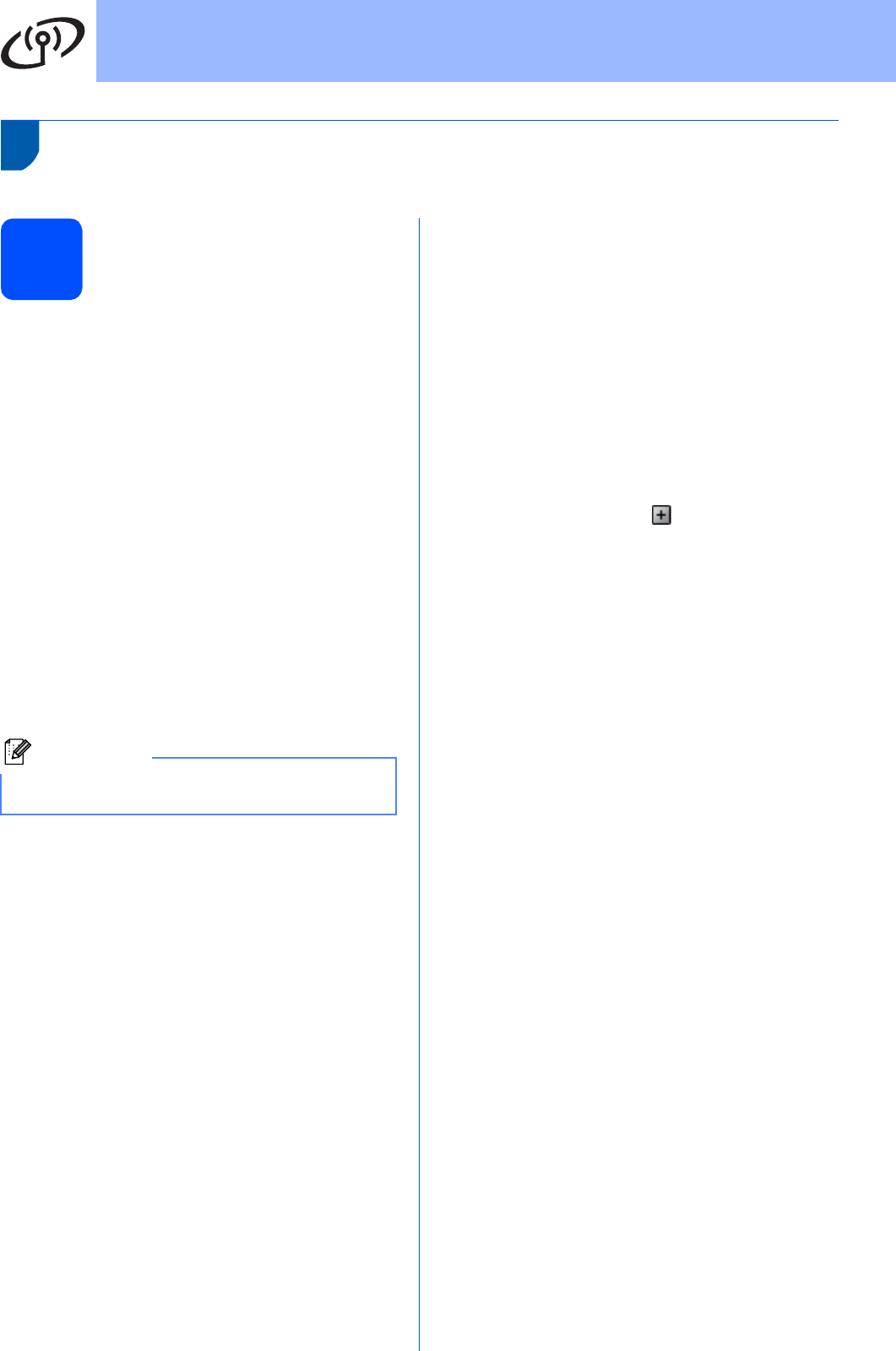-
ik moet voor elke scan een wachtwoord invoeren, kan ik dat elimineren? Gesteld op 31-8-2020 om 23:13
Reageer op deze vraag Misbruik melden -
printer stuurt alles naar google en print niet, hoe kan ik dit oplossen?
Reageer op deze vraag Misbruik melden
Gesteld op 21-6-2020 om 14:46 -
Brother DCP-585CW wil niet printen. Geeft aan dat kleur blauw ontbreekt, maar daar zit volle patroon in.
Reageer op deze vraag Misbruik melden
Wat nu? Gesteld op 10-7-2019 om 09:34-
krijg printer dcg-858-cw niet aan de wiffi Geantwoord op 11-2-2020 om 13:07
Waardeer dit antwoord Misbruik melden
-
-
Mijn DCP-585CW geeft de foutmelding Printen onmogelijk 36. Ik heb een stukje papier gevonden in de achterklep dat verfrommeld was. Heb dit verwijderd en zie zo op het oog niets meer.
Reageer op deze vraag Misbruik melden
Wanneer ik wil printen geeft hij een iets of wat raar geluid en blijft de foutcode geven.
Wie weet de oplossing? Gesteld op 18-6-2016 om 14:53-
koop een nieuwe printer Geantwoord op 26-4-2019 om 20:24
Waardeer dit antwoord (1) Misbruik melden
-
-
Mijn printer geeft aan dat hij offline is en hoe krijg ik hem weer online? Gesteld op 28-12-2015 om 11:33
Reageer op deze vraag Misbruik melden-
Hallo ,
Waardeer dit antwoord (6) Misbruik melden
De Brother DCP-585-CW verwijderen van je computer,
daarna opnieuw downloaden vanaf de Brother side , cd niet weer gebruiken!
Vr Henk Geantwoord op 7-1-2016 om 19:33
-
-
DCP-585CW: control center verschijnt geheel wit op het computerscherm. Ik kan dus niet scannen. Printen en copieeren kan ik wel. Rara?
Reageer op deze vraag Misbruik melden
Gesteld op 19-12-2015 om 19:33-
Ik heb hetzelfde probleem .....helaas nog geen oplossing gevonden
Waardeer dit antwoord (2) Misbruik melden
Fred Geantwoord op 4-1-2016 om 19:54
-
-
Ik wil graag een document scannen maar als ik het onder de klep leg en op "scannen" druk, geeft hij aan dat ik de kabel moet controleren Gesteld op 21-5-2015 om 08:51
Reageer op deze vraag Misbruik melden-
hallo, ik heb dit probleem nu ook, maar ik zie nergens een oplossing hiervoor op internet. Weet u misschien ondertussen hoe ik dit opgelost krijg Geantwoord op 26-6-2015 om 06:09
Waardeer dit antwoord (15) Misbruik melden
-
-
Ik heb dit probleem ook gehad. Trek de stekker van de router uit het stopcontact en vervolgens router opnieuw opstarten. Vervolgens werkte de printer/scanner bij mij weer. Geantwoord op 3-7-2015 om 23:45
Waardeer dit antwoord (8) Misbruik melden -
Brother DCP-585CW.
Reageer op deze vraag Misbruik melden
deze printer geeft fout aan; meldccode 51
hoe los ik dat op? Gesteld op 27-4-2015 om 15:33-
Waardeer dit antwoord Misbruik melden
wat is de meldcode van de brother 585cw
meldcode is 51 Geantwoord op 1-5-2015 om 20:10
-
-
meldcode51 wat is dat Geantwoord op 1-5-2015 om 20:28
Waardeer dit antwoord Misbruik melden -
Hoe kan ik van mijn iPad een printopdracht geven in de WiFi Gesteld op 28-3-2015 om 14:49
Reageer op deze vraag Misbruik melden-
Hb het zelfde probleem, de i-pad wil geen printopdracht aanvaarden. Geantwoord op 17-1-2016 om 12:26
Waardeer dit antwoord Misbruik melden
-
-
Bij het scannen geeft het de melding controleer kabel. Wat betekent dat? Gesteld op 7-3-2015 om 21:01
Reageer op deze vraag Misbruik melden-
Ik heb hetzelfde probleem en de kabels zijn nooit uitgetrokken en zitten goed. Weet niet wat te doen ? Geantwoord op 13-3-2015 om 07:58
Waardeer dit antwoord (8) Misbruik melden
-
-
deze vraag is al vele malen gesteld, maar ik heb nog geen oplossing gehoord. Zelf heb ik ook dat probleem.
Waardeer dit antwoord (13) Misbruik melden
Moet Brother hier niet eens een antwoord op geven? Geantwoord op 14-3-2015 om 17:16 -
Heb hetzelfde probleem. Printer drukt draadloos af, maar omgekeerd kan ik niet draadloos scannen naar de computer. Wel via geheugenkaartje.... Geantwoord op 15-5-2015 om 15:30
Waardeer dit antwoord (10) Misbruik melden -
hoe kan ik mijn brother printer DCP-J140W aansluiten zonder CD Rom
Reageer op deze vraag Misbruik melden
Gesteld op 14-11-2014 om 08:28-
ik zit met hetzelfde probleem! reeds het antwoord erop? Geantwoord op 23-1-2015 om 19:22
Waardeer dit antwoord (6) Misbruik melden
-
-
Er kwamen lichte zwarte prints uit de printer, na vervanging zwarte cartridge nog steeds lichte prints. Wat kan ik doen? Gesteld op 9-7-2014 om 21:54
Reageer op deze vraag Misbruik melden-
Hoe moet ik de printer kop schoonmaken. ?
Waardeer dit antwoord (25) Misbruik melden
De A4 blz. komt blanco zonder tekst uit de printer Geantwoord op 18-10-2014 om 12:22
-
-
wat kan ik doen en hoe maak ik het schoon Geantwoord op 14-1-2015 om 16:14
Waardeer dit antwoord (1) Misbruik melden -
ben de cd kwijt wil mijn printer installeren Gesteld op 28-5-2014 om 11:03
Reageer op deze vraag Misbruik melden-
Cd kwijt hoe installeer ik deze op mini-pad Geantwoord op 30-5-2014 om 12:38
Waardeer dit antwoord (8) Misbruik melden
-
-
Mijn printer scant niet meer en geeft aan controleer kabel! Gaarne oplossingen naar petersoest007@hotmail.com. Bij voorbaat dank voor de hulp!!!
Reageer op deze vraag Misbruik melden
Gesteld op 25-3-2014 om 09:29-
ik heb nu net hetzelfde probleem - ik werk draadloos. De andere functies gaan nog, maar scannen, noch op mijn vaste pc, noch op mijn laptop lukt niet meer...
Waardeer dit antwoord (36) Misbruik melden
Heeft u ondertussen al een oplossing ? Geantwoord op 12-5-2014 om 20:02
-
-
alleen met zwart printen
Reageer op deze vraag Misbruik melden
Gesteld op 15-9-2013 om 09:37-
alleen met zwart printen Geantwoord op 25-9-2014 om 11:51
Waardeer dit antwoord (8) Misbruik melden
-
-
alleen met zwart printen
Waardeer dit antwoord (3) Misbruik melden
prolde@hotmail.com Geantwoord op 25-9-2014 om 11:53 -
Hoe kan ik wifi instellen op mijn printer DCP-585CW
Reageer op deze vraag Misbruik melden
want als ik het ww invul dan kan hij het netwerk niet vinden. Ik wil juist de printer draadloos gebruiken. wie kan mij helpen? Alvast bedankt.
Anita Groenewold Gesteld op 22-5-2013 om 19:04-
zelfde probleem Geantwoord op 16-7-2013 om 20:44
Waardeer dit antwoord (4) Misbruik melden
-
-
printer is offline
Reageer op deze vraag Misbruik melden
Gesteld op 8-5-2013 om 08:04-
Hoe krijg ik de printer online ? Geantwoord op 5-3-2014 om 13:30
Waardeer dit antwoord (19) Misbruik melden
-
-
Wlan instellingen Gesteld op 27-3-2013 om 11:57
Reageer op deze vraag Misbruik melden-
Key op printer Geantwoord op 27-3-2013 om 11:58
Waardeer dit antwoord (4) Misbruik melden
-
-
nieuwe cartridges erin gedaan, maar zwart drukt niet af, wat kan ik doen? Gesteld op 14-3-2013 om 11:29
Reageer op deze vraag Misbruik melden-
Nieuwe carrières maar zwart drukt niet af Geantwoord op 22-12-2014 om 13:34
Waardeer dit antwoord (3) Misbruik melden
-
-
Print onmogelijk 36
Reageer op deze vraag Misbruik melden
Gesteld op 17-2-2013 om 16:03-
Ik heb hetzelfde probleem, weet iemand het antwoord aub?? Print onmogelijk 36. Geantwoord op 30-5-2013 om 19:00
Waardeer dit antwoord (28) Misbruik melden
-
-
Hoe op te lossen ?
Waardeer dit antwoord (8) Misbruik melden
Graag info op guy.duboccage @ telenet.be Geantwoord op 17-8-2013 om 17:10 -
hoe moet ik mijn printern instellen om te kunnen printen door hem schoon te maken is hij ontregeld. Gesteld op 26-10-2011 om 16:04
Reageer op deze vraag Misbruik melden-
ik heb en printer gekregen maar niet de c d hoe moet ik dat doen brother dcp-585cw dank u Geantwoord op 31-8-2012 om 11:26
Waardeer dit antwoord (15) Misbruik melden
-
-
De kleur zwart doet het niet meer goed of beter gezegd helemaal niet meer. Na diverse keren het automatische reinigings menu te hebben doorlopen nog steeds geen resultaat. Graag advies Gesteld op 13-9-2011 om 21:50
Reageer op deze vraag Misbruik melden-
Ik heb net hetzelfde probleem. Geantwoord op 21-12-2011 om 21:28
Waardeer dit antwoord (4) Misbruik melden
-
-
Ik heb ook hetzelfde probleem...
Waardeer dit antwoord (17) Misbruik melden
Patroon al vervangen maar geen verbetering!!
Volgens mij een fout van Brother, moedwillig of niet...
Hebben jullie al een oplossing of andere printer kopen :s Geantwoord op 23-2-2012 om 17:35 -
Dit probleem heb ik ook. Hij gaf aan dat zwart leeg was en dat vond ik al vrij snel. (was geen originele cartridge) Nu een originele versie erin en de printer geeft aan dat er genoeg zwarte inkt inzit. Echter printen ho maar. Diverse keren gereinigd maar dat helpt niet. Geantwoord op 20-5-2012 om 20:10
Waardeer dit antwoord (18) Misbruik melden -
Zelfde probleem hier! Maar dus geen oplossing....grrr Geantwoord op 27-8-2012 om 10:12
Waardeer dit antwoord (8) Misbruik melden